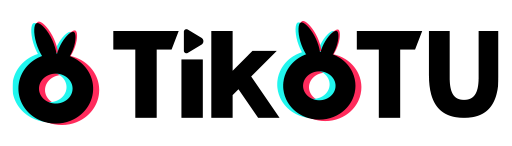Tiktok卖家大学是Tiktok线上卖家学习平台,覆盖Tiktok小店入驻、平台政策、店铺运营、营销活动、订单发货、广告投放等学习资料,卖家可以通过图文、视频等形式,由浅入深,学习Tiktok小店运营的相关知识。
绝大多数消费者心理都离不开买“划算”,这种购买心理无论是对实体小商店还是电商都不会变化。不定期开展促销、会员优惠通常是商家增加客流及销售额的首选手段,而报名参加TikTok Shop的营销活动是提升产品销量的重要途径之一。本篇文章将指导您如何在平台营销活动中报名商品。
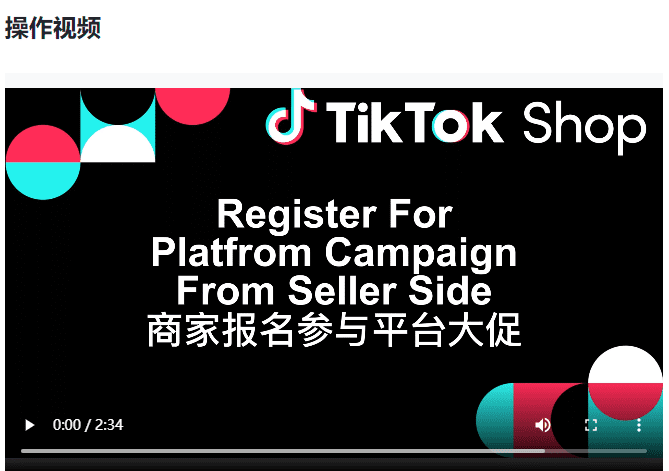
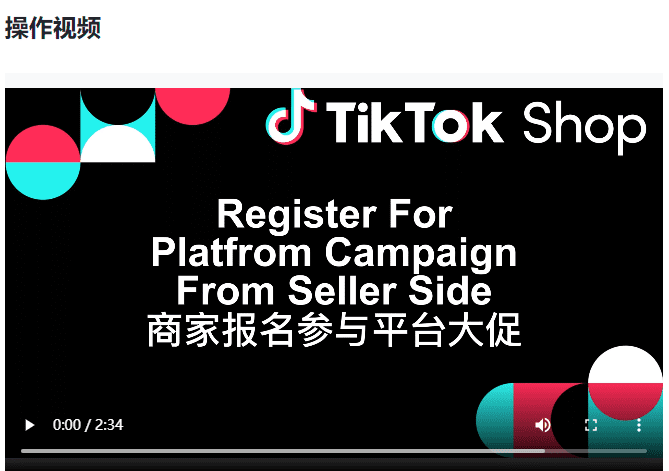
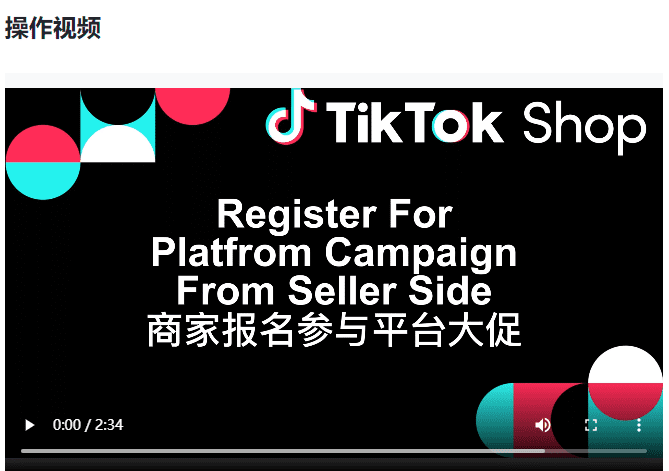
报名入口
- 1.商家后台
- TikTok商店卖家中心>主页>宣传活动
- •点击‘更多’,跳转活动列表页面(推广>活动)
- •点击‘报名’,进入活动报名流程
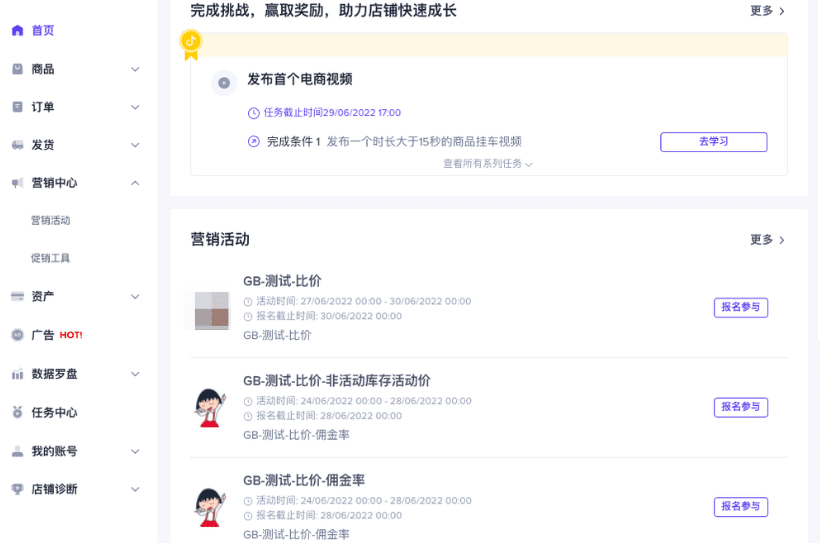
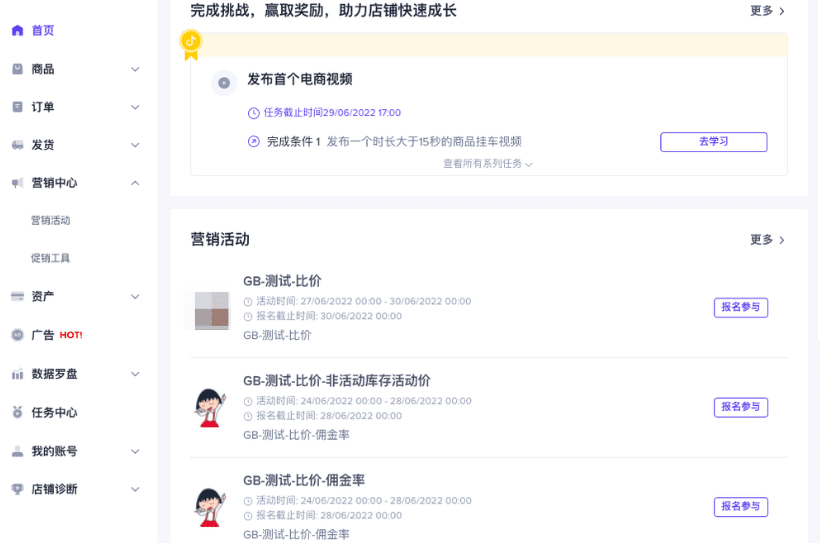
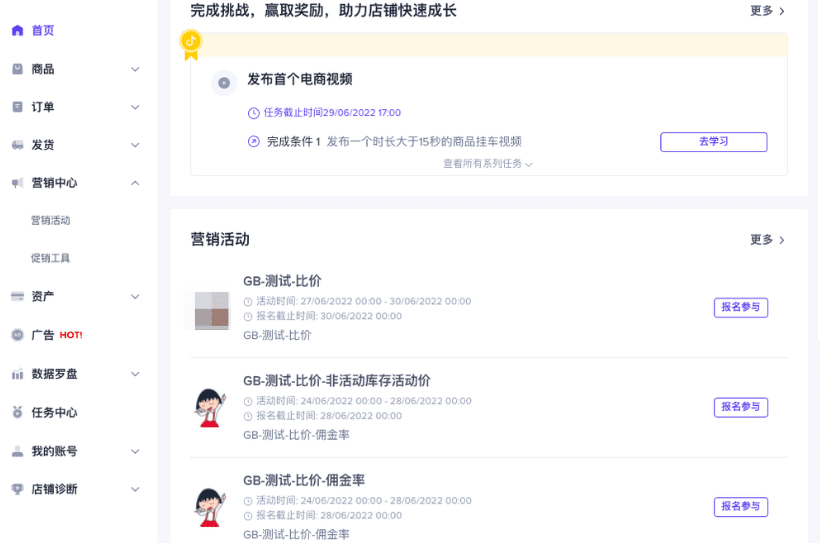
TikTok商店卖家中心>主页>宣传活动
商品招商活动
- 1.XX可用:可报名活动
- 2.点击‘查看详情’按钮查看所有活动
直播间招商活动
- 1.XX 可用:可报名活动
- 2.点击‘查看详情’按钮查看所有活动
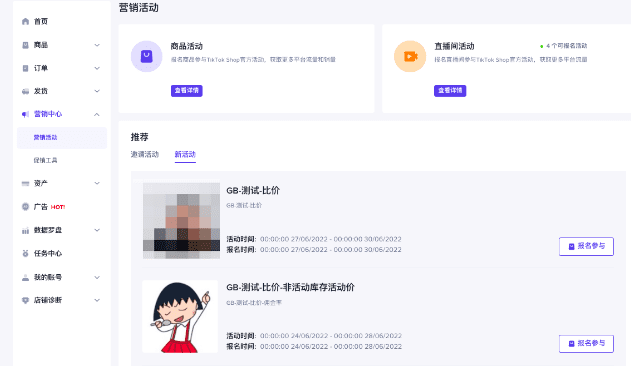
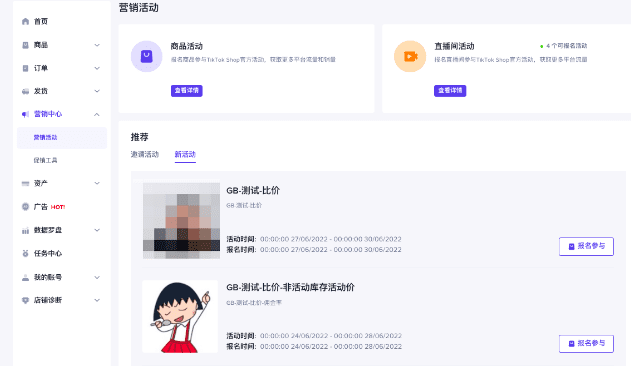
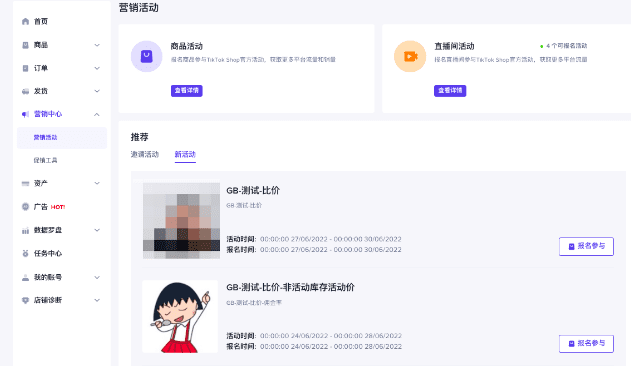
- AM分享的报名链接
点击后进入子活动详情页,可直接报名商品
- 3.平台发送的报名通知
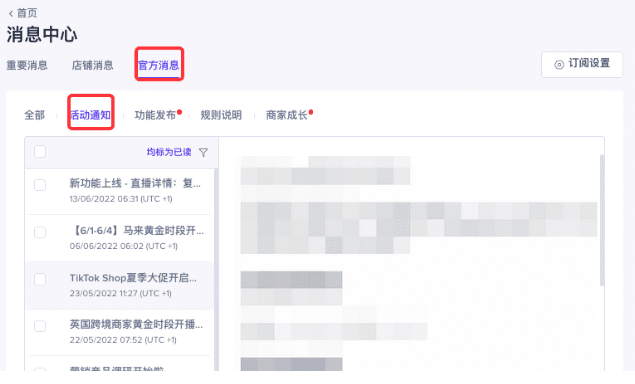
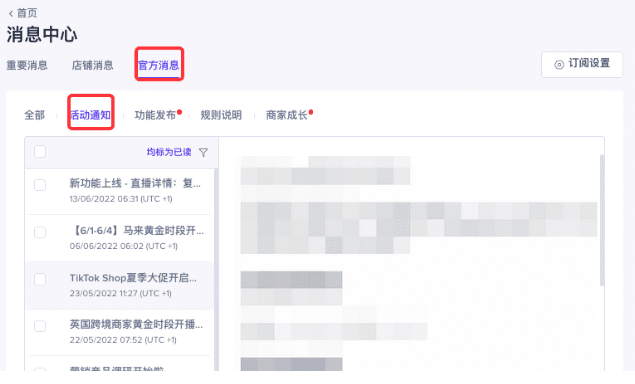
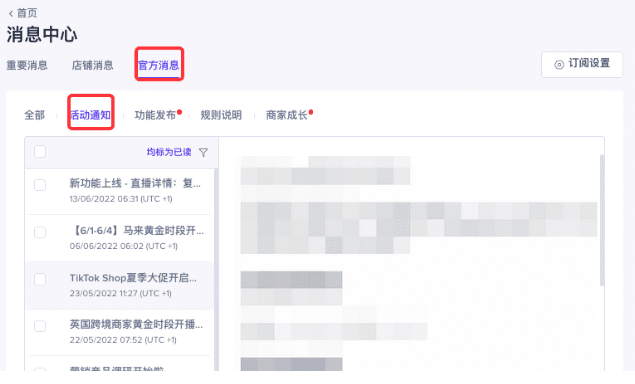
- 在信息中心- 公告- 活动 模块查看报名邀请
- •展示报名截止时间和活动生效时间
- •点击“查看”进入活动详情页,可直接报名商品
商品招商活动列表页相关功能
- 1.活动广场列表
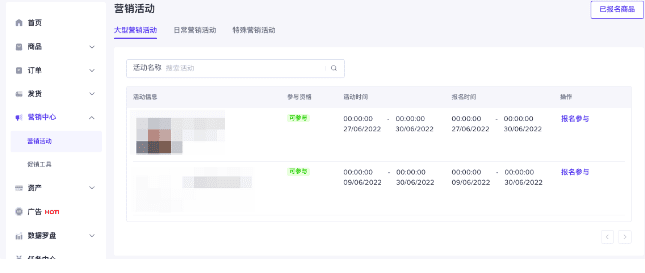
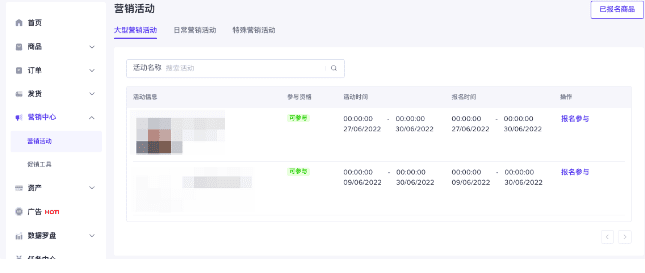
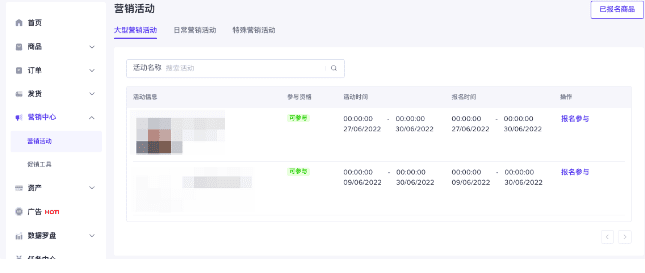
TikTok活动场景
- 1.活动场景:A+活动;每日销售;特别活动
- 2.选择场景后,展示对应分类下为可报名的所有活动
操作
以下按钮均可点击,点击后均在新窗口打开活动详情页
- 1.参与:处于报名中且商家符合商家门槛时显示,点击后进入活动详情页和活动报名页
- 2.管理商品:点击后进入活动商品编辑界面,可新增、编辑、删除活动商品
- 3.查看详情:点击后进入活动详情页
筛选
可按照活动名称在对应分类下搜索活动
参与状态
- 1.被邀请:该商家商品被邀请参与的活动在活动名称前有invited标签
- 2.已报名:商家已经报名参与的活动在子活动图片上有标志,名称前有tag
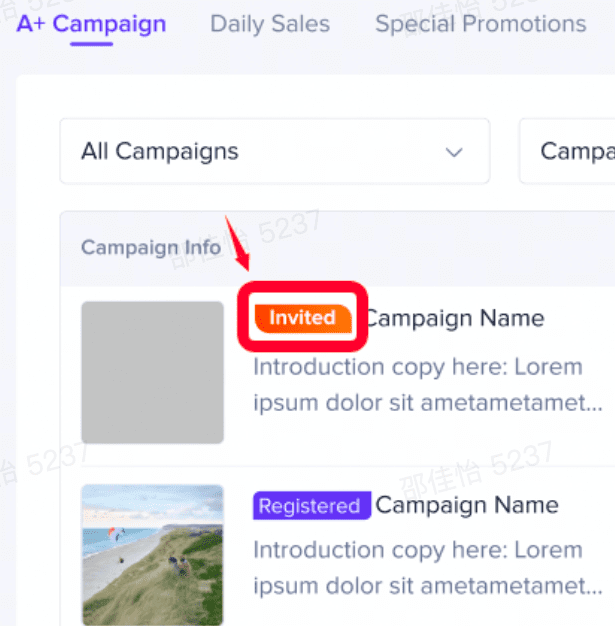
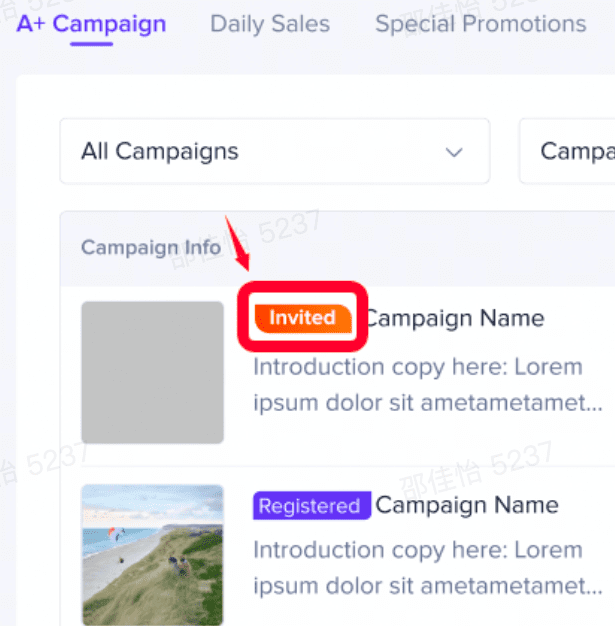
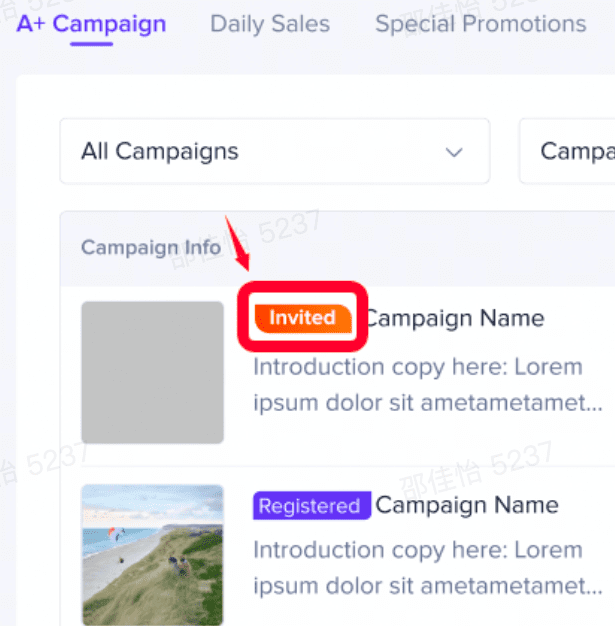
- 可报名:若无报名记录,系统检测到店铺满足报名条件,则可报名
- 4.不可报名:若无报名记录,系统检测到店铺不满足报名条件,则不可报名,鼠标悬停状态可查看不可报名原因
- 2.活动详情页
细节说明
- •活动介绍
上方信息栏展示:活动名称、活动类型、活动说明、报名时间、活动时间活动详情
报名和添加商品:
商家符合报名条件时,该按钮可点击,否则置灰,点击后在当前页打开选择商品页或选择用excel报名
示意图:
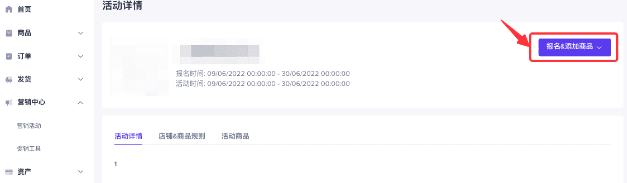
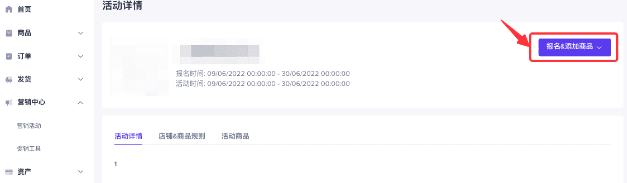
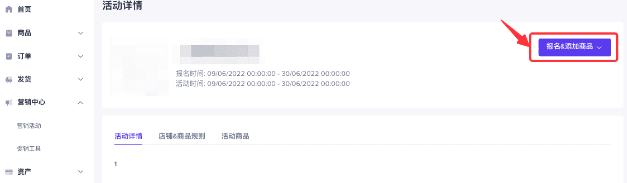
- 店铺及商品要求 Tab
- 1.Shop Criteria显示的是shop维度上的限制条件
- 2.Product Criteria显示的是product和sku维度上的限制条件
是否可参加:
- 1.店铺是否满足条件在未报名时就可以检测,直接显示校验结果(Eligible/Ineligible)
- 2.商品是否满足条件需要在选定商品后才能检测
示意图:



- 报名商品记录 Tab
展示此活动下这个店铺所有的商品报名记录
- 1.如果同一商品多次报名,展示成多条报名记录
- 2.报名成功后,处于待审核状态时商家申请退出活动,也保留报名记录
操作按钮
- 1.编辑:
- •商品处于正在“审查”或“已批准”状态时,可以编辑活动库存或佣金率,活动库存只能在原提报库存上增加,佣金率只能在原提报佣金率上增加
- 2.退出活动:
a. 商品仅处于待审核状态时,显示该按钮;
b. 若该商品被平台组货,则商品退出活动即退出所有组货场次;
c. 点击后出现确认弹窗,点击“抛弃”确认删除商品,点击“取消”取消删除商品;
d. 查看原因:在状态上悬停可查看具体原因
- 3.查看组货信息:有任意一个与此商品关联的平台组货场次处于active状态即展示此按钮,点击后展示组货信息弹窗,包含:
a. 场次信息: TikTok账号用户名和主播头像
b. 活动价
c. 活动价生效时间:平台确定的与组货场次关联的活动价生效时间
字段信息
固定展示信息
- 1.商品名称:展示商品主图+商品名称+商品id
- 2.商品售价:多SKU价格不同时用区间表示
- 3.商品库存:显示的是商品的实时剩余库存(sku库存之和)
- 4.状态:
a. 待审核
b. 审核通过
c. 被组货:商品被安排至某一个直播场次中,有任意一个与此商品关联的平台组货场次处于active状态即展示此状态
d. 审核拒绝
e. 活动参与失败
f. 失效:活动已结束/自动退出活动/被运营移出活动/被平台治理/未被及时审核
按照平台配置决定是否展示的字段:如果报名信息中不需要填写,则对应字段不展示:
a. 活动价:多sku活动价不同时,显示价格区间
b. 活动库存:展示所有sku活动库存之和
Total:显示该商品报名该活动的总提报活动库存,退出活动后,活动库存被释放回商品库存
Remaining:展示该商品参与该活动的实时剩余活动库存之和
c. 佣金率:显示商品实时的佣金率
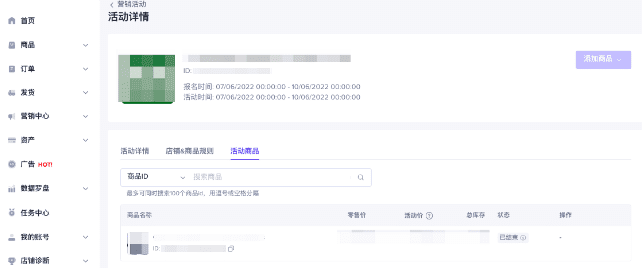
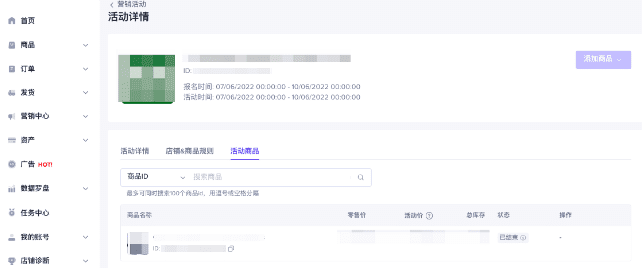
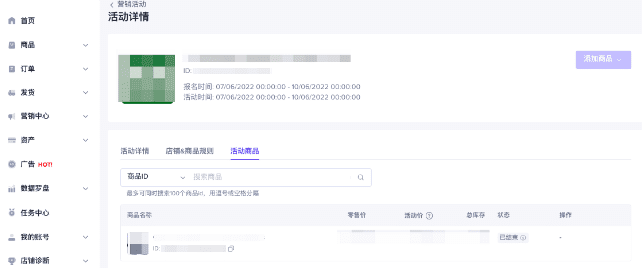
活动报名流程
🔑 场景1:仅需要填写活动价的报名流程
第一步:选择报名商品
说明:
点击’Register and Add Products‘按钮后显示报名方式选择弹窗:
选项1: 从商品列表中选择:从店铺内商品列表中选择商品报名
- 1.系统自动校验符合报名条件的商品:
a. 符合商品条件指的是:符合商品门槛,且商品没有报名过此活动
b. 展示所有处于live状态的商品
c. 如果没有符合条件的商品,显示:Dear seller, your product doesn’t meet below campaign requirements; 此时商品列表显示为空
商品列表筛选条件
- 1.Category:支持到三级类目的筛选,不可同时选择多个类目
- 2.Product id:支持商品id精确匹配
- 3.Product Name:支持商品名称模糊匹配
商品列表
- 1.说明
a. 左下角实时显示当前选中的商品数量
b. 不可报名商品复选框不可被选中,且在商品下方展示不可报名原因
c. 商品已在该活动中,显示复选框已被勾选,置灰不可操作
- 2.字段信息
a. 邀请标签
b. 商品主图
c. 商品标题
d. 商品id
e. 售价:显示商品售价,多sku不同价格显示价格区间
f. 库存:显示商品的剩余库存
操作
- 1.Done:确认选中商品,点击后,进入信息填写/确认页
- 2.Cancel:点击后退出批量选择商品弹窗,回到商品管理页
报名按钮
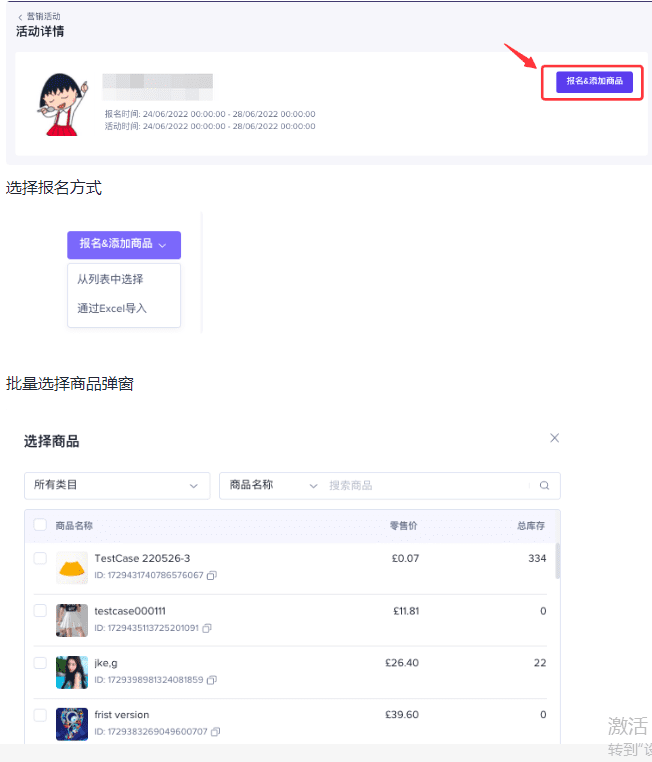
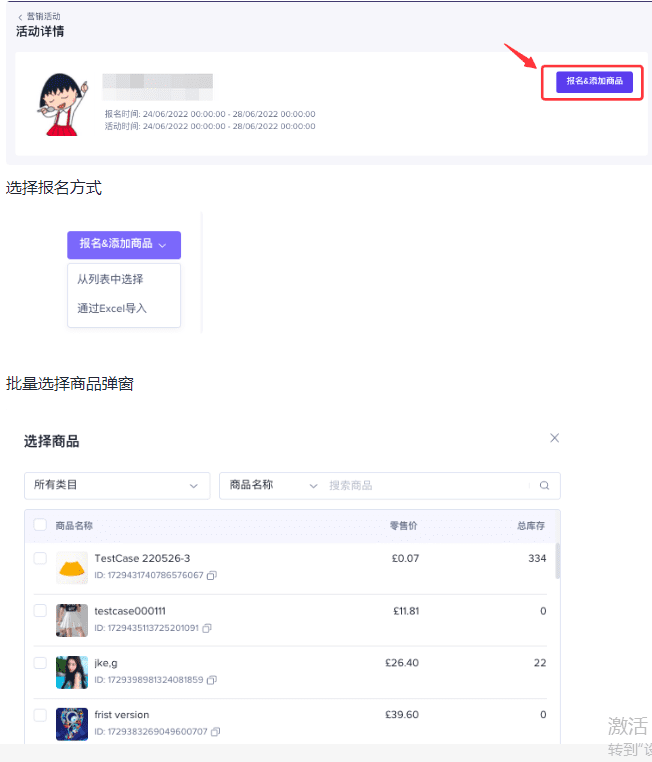
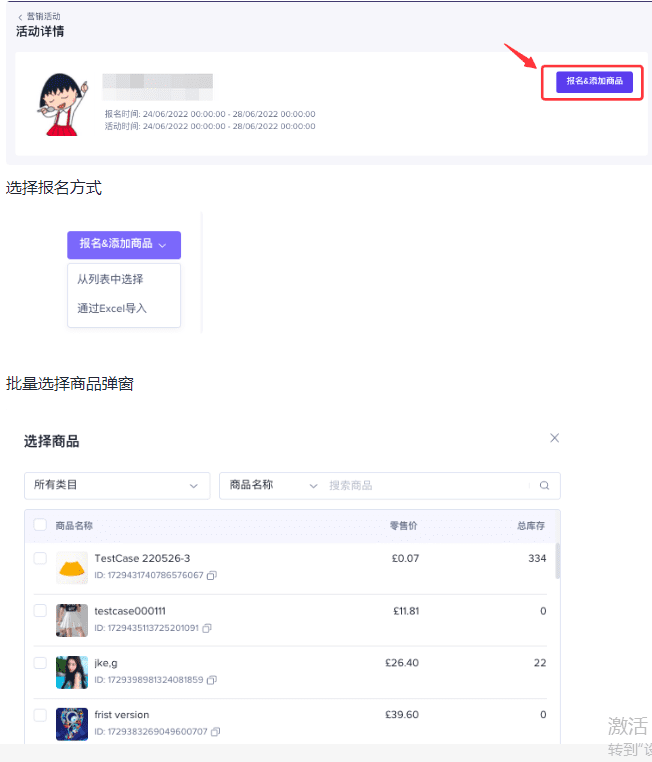
选项2: 使用Excel上传商品:
- •点击“下载模板”后,根据模板提示字段填写商品ID,sku ID,活动价信息,填写完毕后点击“选择文件”上传报名商品模板
- •仅支持上传5M以内的Excel文件
- •上传后系统根据报名条件检验商品报名是否成功,列表中显示报名失败商品个数,点击“查看已报名商品”查看商品报名详情,点击“下载报名失败商品”,可查看报名失败商品详情
注意:若提报多sku商品,所有sku必须都报名,未填写所有sku ID会导致商品报名失败
Excel上传商品界面
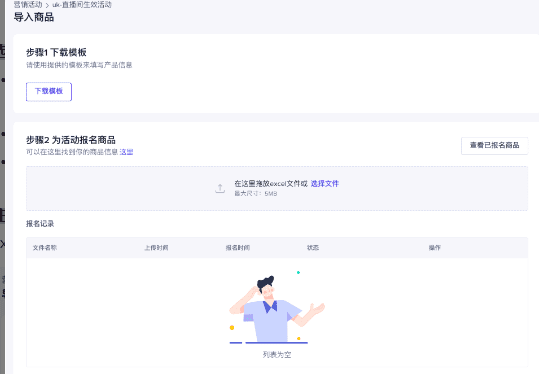
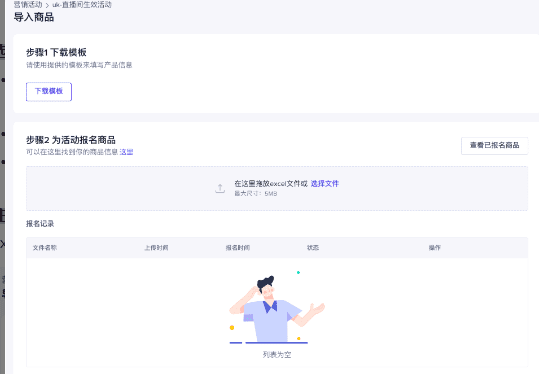
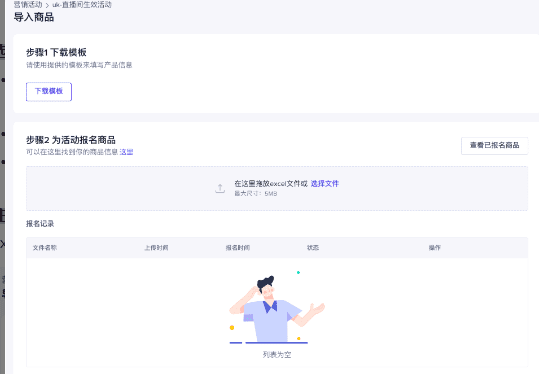
Excel上传商品后系统校验界面
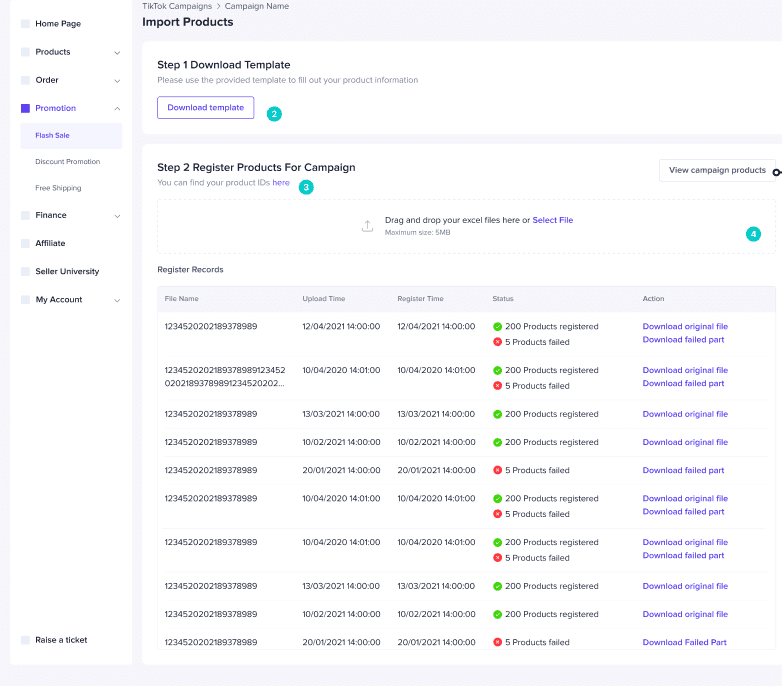
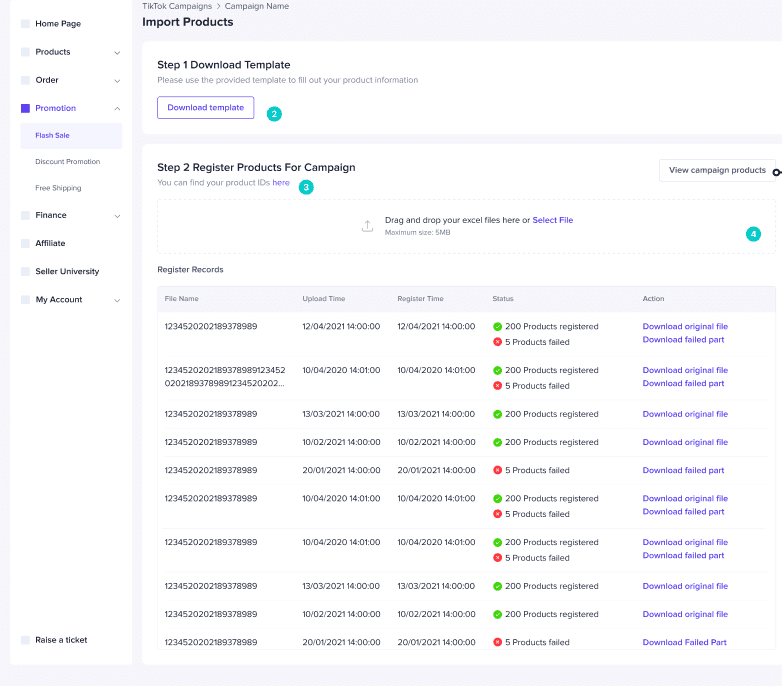
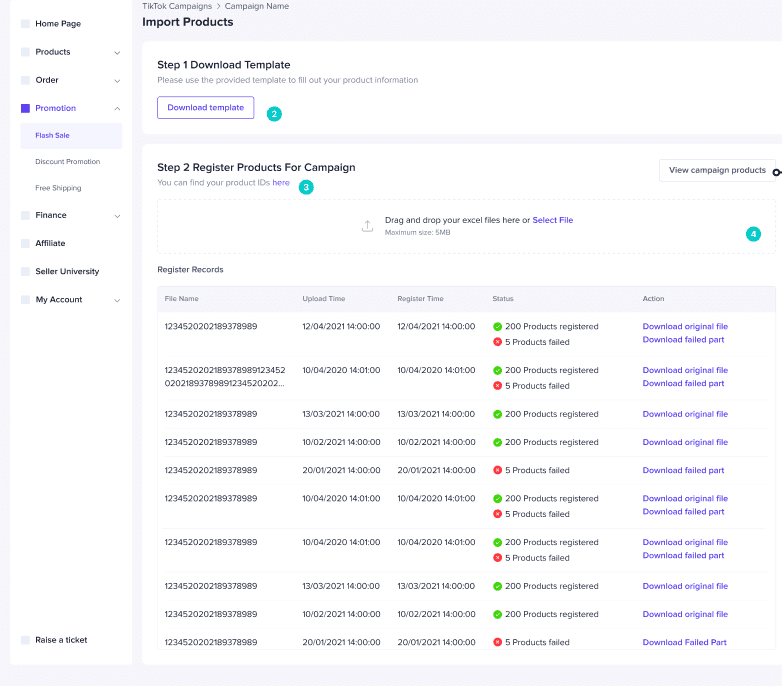
第二步:填写报名商品信息/确认报名商品页(选择从商品类表选择商品时展示)
说明//Detailed Instructions
填写信息
活动价
- 1.填写商品不同sku的活动价,可在上方以统一以折扣的方式批量设置所有sku的活动价,点击“Apply”生效批量设置的sku活动价,也可以单独编辑sku的活动价
- 2.输入活动价需要大于0,不能高于sku原价。如果最低价是100印尼盾,那支持填写100.
- 3.活动价折扣力度高于原价的25%则提示活动价设置过低
- 4.活动生效期间活动价锁定不可修改
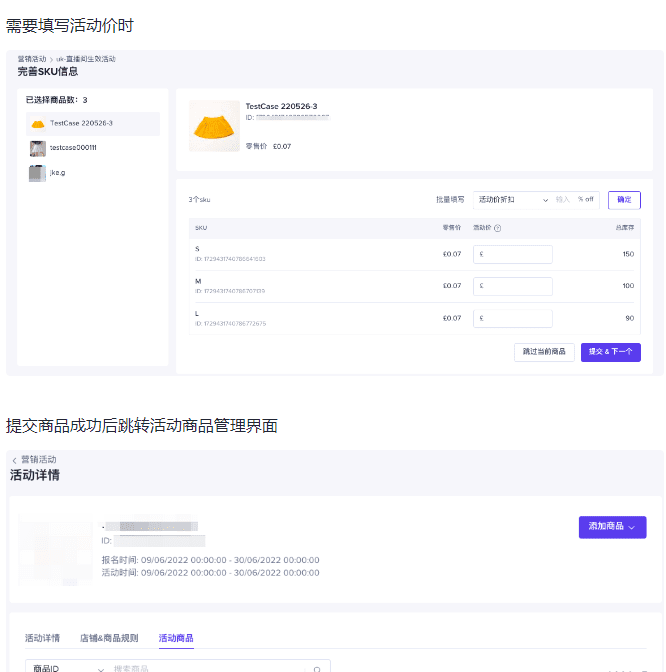
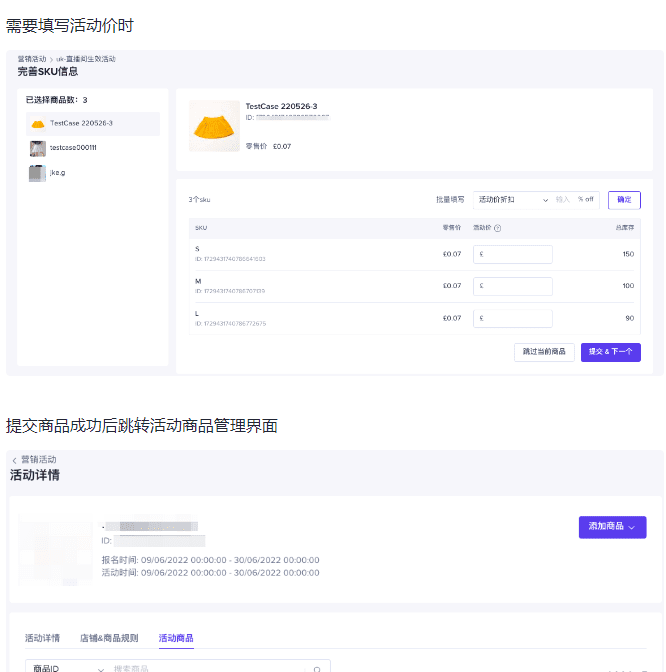
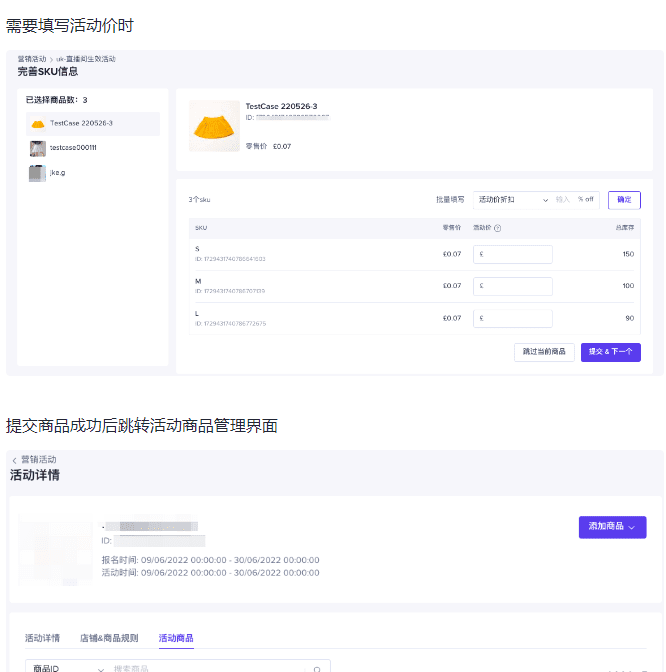
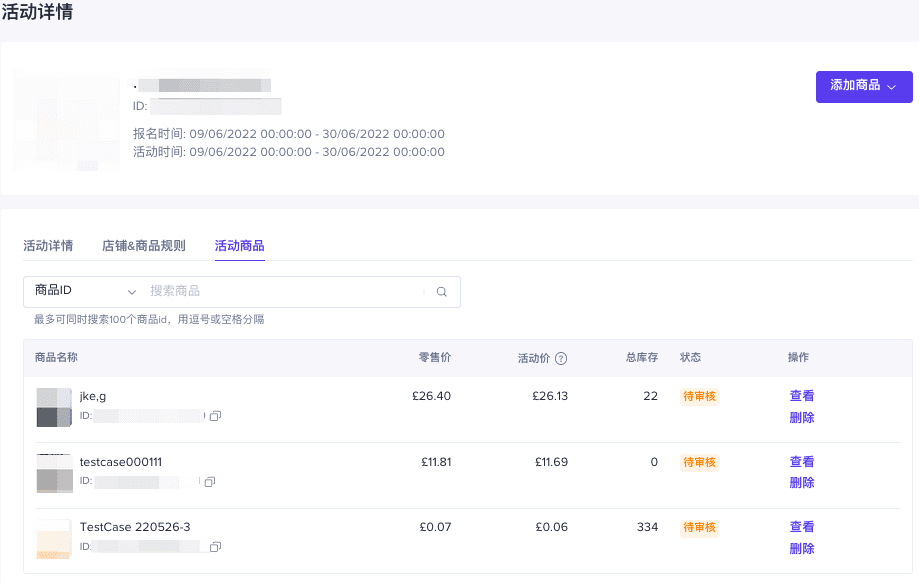
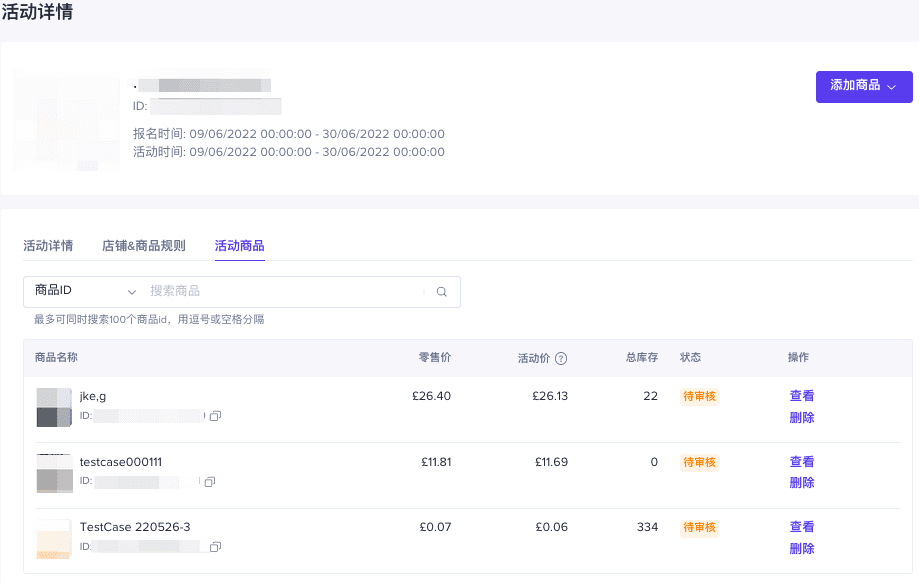
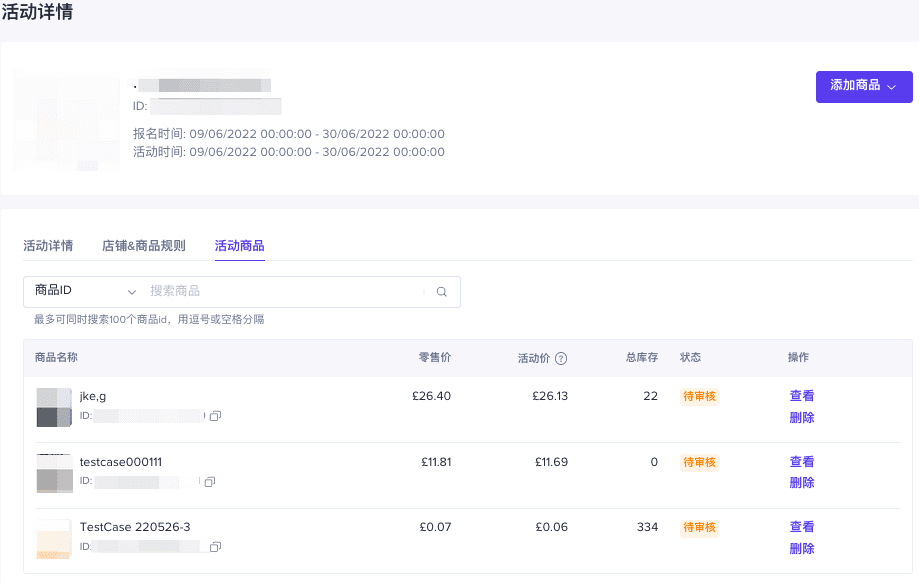
商品信息列表
- 1.商品信息:商品主图,商品名称,商品状态,商品ID,商品售价(若为多sku商品则展示商品售价区间)
- 2.sku信息:
a. sku属性
b. sku ID
c. sku 售价
d. 活动价:不同sku的活动价
e. sku库存: 展示不同sku的非活动库存
操作
- 1.提交&下一个:
a. 点击后校验所有sku的活动价是否填写
b. 校验信息填写完整后进入下一个商品的活动价编辑界面,此时之前编辑的商品信息确认提交,左侧商品列表前展示‘ ✅ ’图标
c. 所有商品的活动价都补充后,若有检测到有未补充信息的商品,则跳出弹窗确认是否放弃提交部分商品信息,点击“保持”可继续补充商品信息,点击“仍要离开”则放弃报名部分商品,跳转活动报名商品管理界面
d. 一次性编辑商品上限200个
- 2.跳过此商品:
a. 点击后跳过该商品的信息填写,即放弃报名该商品
b. 若希望继续报名该商品,则在左侧商品列表点击商品填写活动价
🔑 场景2:需要填写活动价和活动库存的报名流程
第一步:选择报名商品
说明
点击’注册并添加产品‘按钮后显示报名方式选择弹窗:
选项1: 从商品列表中选择:从店铺内商品列表中选择商品报名
- 1.系统自动校验符合报名条件的商品:
a. 符合商品条件指的是:符合商品门槛,且商品没有报名过此活动
b. 如果没有符合条件的商品,显示:尊敬的卖家,您的产品不符合以下活动要求
筛选条件
- 1.种类:支持到三级类目的筛选,不可同时选择多个类目
- 2.产品ID:支持商品id精确匹配
- 3.产品名称:支持商品名称模糊匹配
商品列表字段
- 1.说明
a. 左下角实时显示当前选中的商品数量
b. 不可报名商品复选框不可被选中,且在商品下方展示不可报名原因
c. 商品已在该活动中,显示复选框已被勾选,置灰不可操作
- 2.字段信息
a. 邀请标签
b. 商品主图
c. 商品标题
d. 商品id
e. 售价:显示商品售价,多sku不同价格显示价格区间
f. 库存:显示商品的剩余库存
操作
- 1.完成:确认选中商品
a. 若当前未选中任何商品,则该按钮置灰不可点击;当前有已选中商品才可点击
b. 点击后,进入活动价和活动库存信息补充页面
- 2.取消:点击后退出批量选择商品弹窗,回到选择商品页
示意图:
报名按钮
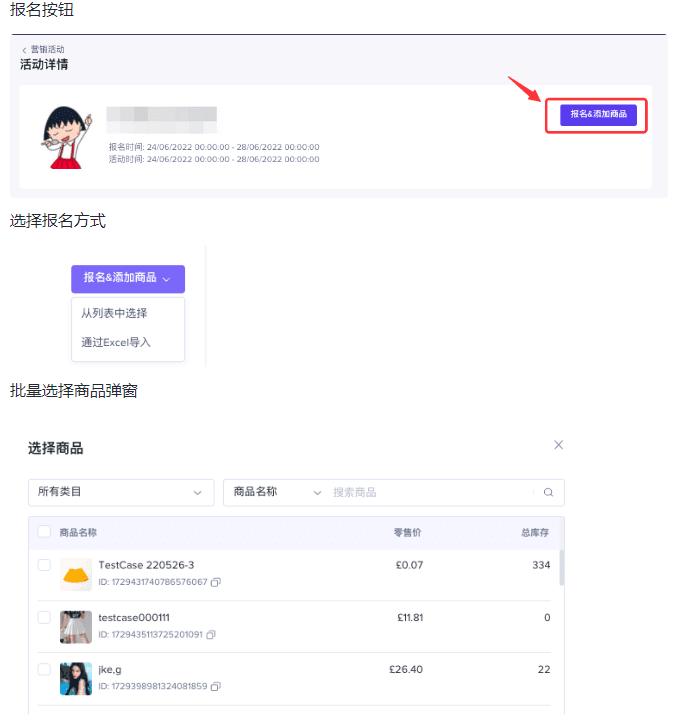
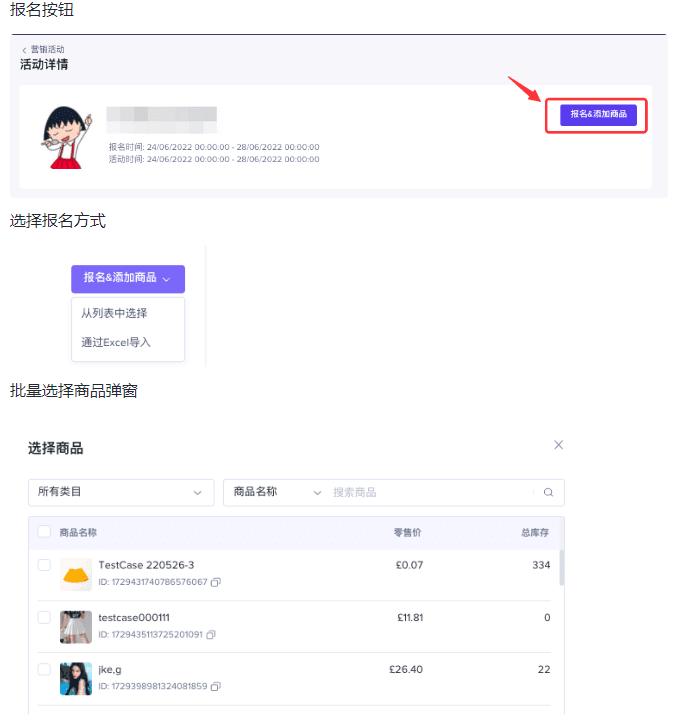
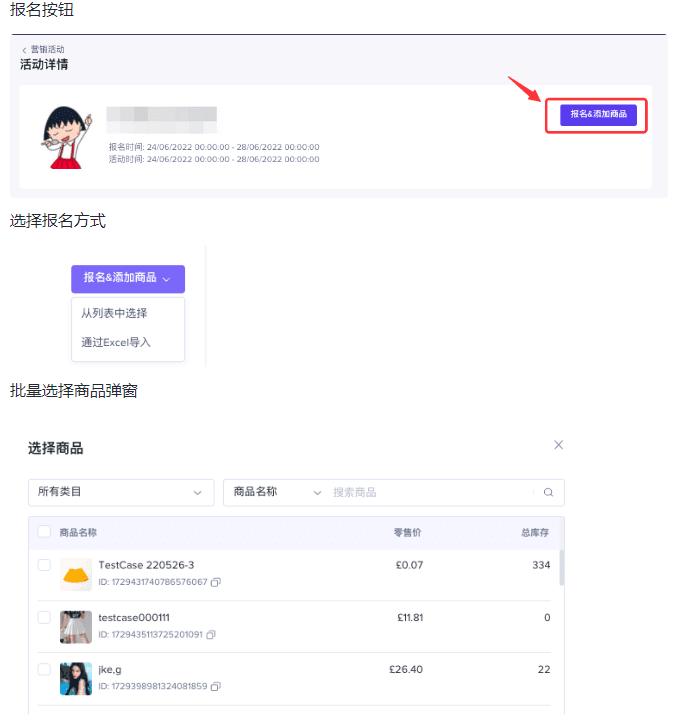
选项2: 使用Excel上传商品:
- •点击“下载模板”后,根据模板提示字段填写商品ID,sku ID,活动价,活动库存信息,填写完毕后点击“选择文件”上传报名商品模板
- •仅支持上传5M以内的Excel文件
- •上传后系统根据报名条件检验商品报名是否成功,列表中显示报名失败商品个数,点击“查看已报名商品”查看商品报名详情,点击“下载报名失败商品”,可查看报名失败商品详情
注意:若提报多sku商品,所有sku必须都报名,未填写所有sku ID会导致商品报名失败
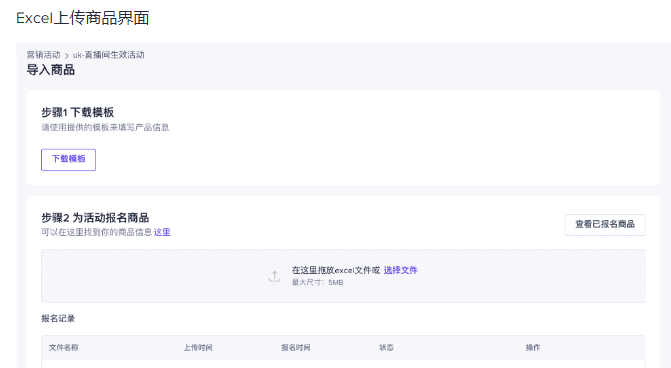
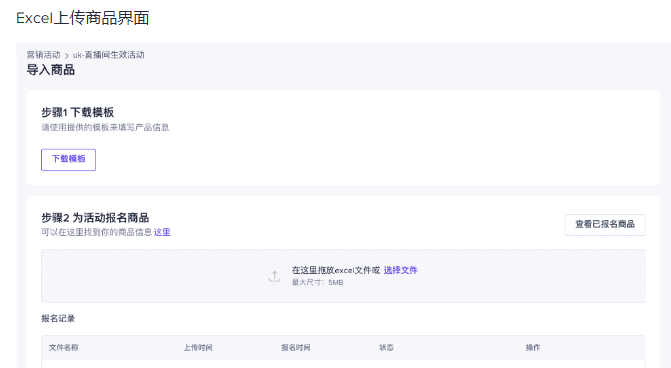
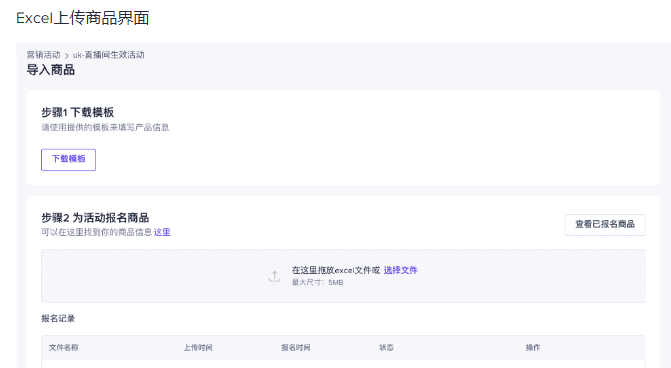
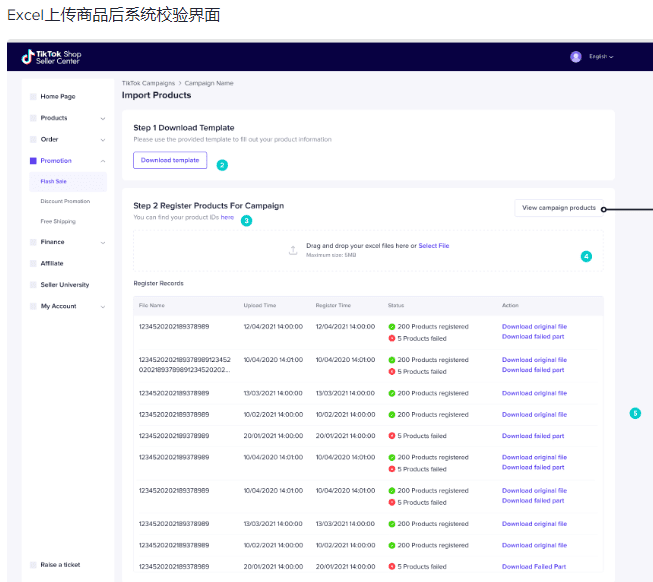
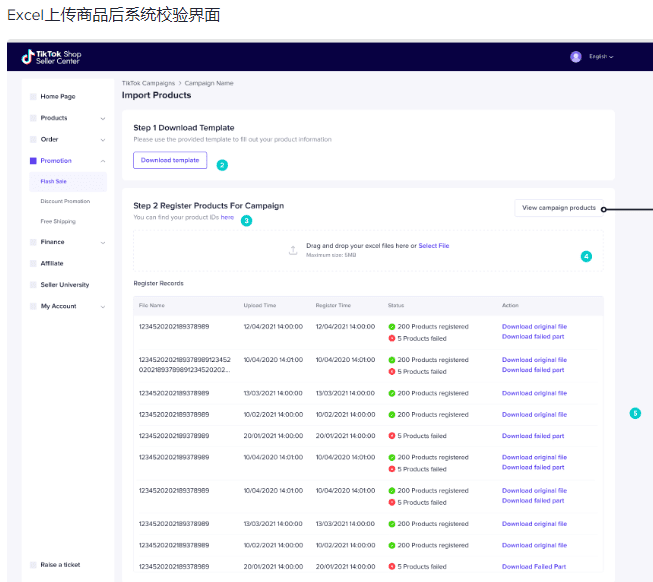
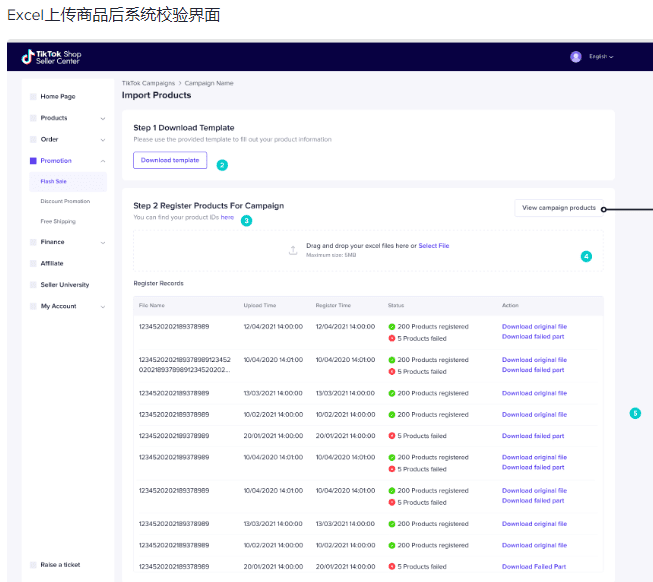
第二步:填写报名商品信息(选择从商品列表选择商品时展示)
说明
填写信息
- 1.活动价
a. 填写商品不同sku的活动价,可在上方以统一以折扣的方式批量设置所有sku的活动价,点击‘Apply’应用批量设置的sku活动价,也可以单独编辑sku的活动价
b. 输入价格需要大于0,不能高于sku原价。如果最低价是100印尼盾,那支持填写100;
c. 活动价折扣力度高于原价的25%则提示活动价设置过低
d. 活动生效期间活动价锁定不可修改
- 2.活动库存
a. 支持填写sku的活动库存
b. 输入大于等于0的整数, 0 ≤ sku活动库存≤sku非活动库存
c. 活动生效期间活动库存仅能增加不能减少
d. 可在右上角批量填写,之后点击‘Apply’自动为所有sku填充统一活动库存,之后也可单独修改某个sku的活动库存
商品信息列表
- 1.Product Info//商品信息:商品主图、商品名称、商品状态、商品ID、商品售价(若为多sku商品则展示商品售价区间)
- 2.Sku info//sku信息:
a. sku属性
b. sku ID
c. Retail Price//sku 售价
d. 活动价:不同sku的活动价
e. Current quantity//sku库存: 展示不同sku的非活动库存
f. 活动库存:不同sku的活动库存
操作
- 1.Submit & Next:
a. 点击后校验所有sku的活动价和活动库存是否填写
b. 校验信息填写完整后进入下一个商品的活动价和活动库存编辑界面,此时之前编辑的商品信息确认提交,左侧商品列表前展示‘ ✅ ’图标
c. 所有商品的活动价和活动库存都补充后,若有检测到有未补充信息的商品,则跳出弹窗确认是否放弃提交部分商品信息,点击‘Stay’可继续补充商品信息,点击‘Leave anyway’则放弃报名部分商品,跳转活动报名商品管理界面
d. 一次性编辑商品上限200个
- 2.Skip this product:
a. 点击后跳过该商品的信息填写,即放弃报名该商品
b. 若希望继续报名该商品,则在左侧商品列表点击商品填写活动价和活动库存
示意图
需要填写活动价和活动库存时
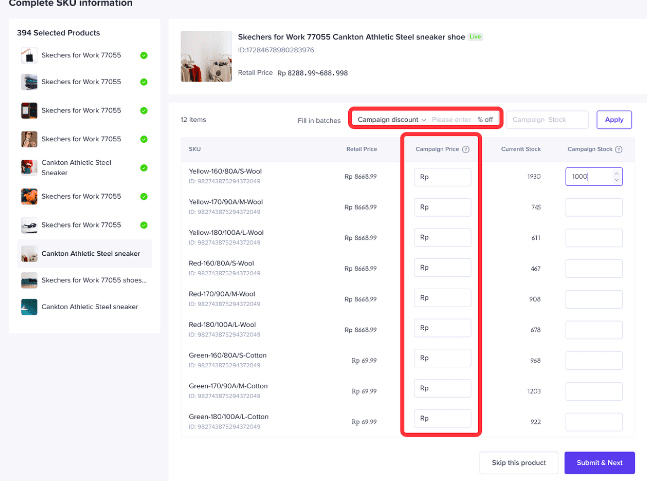
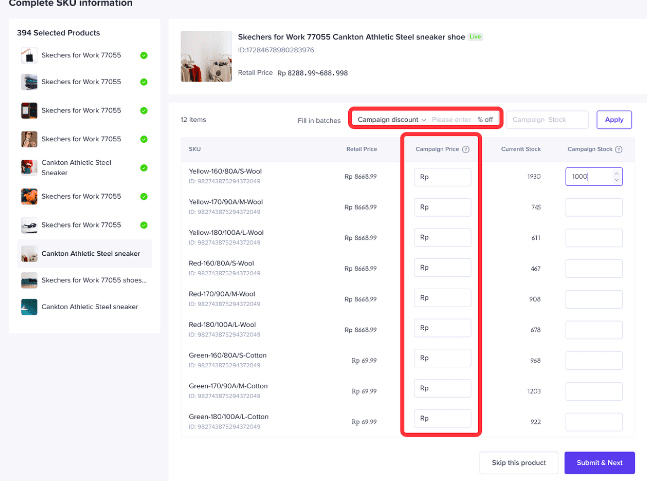
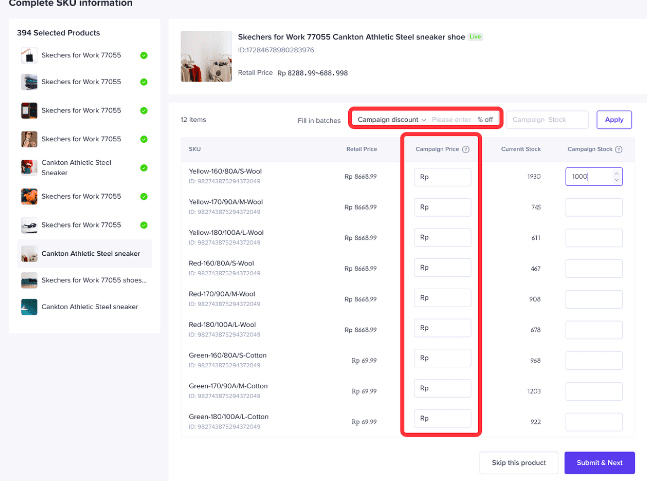
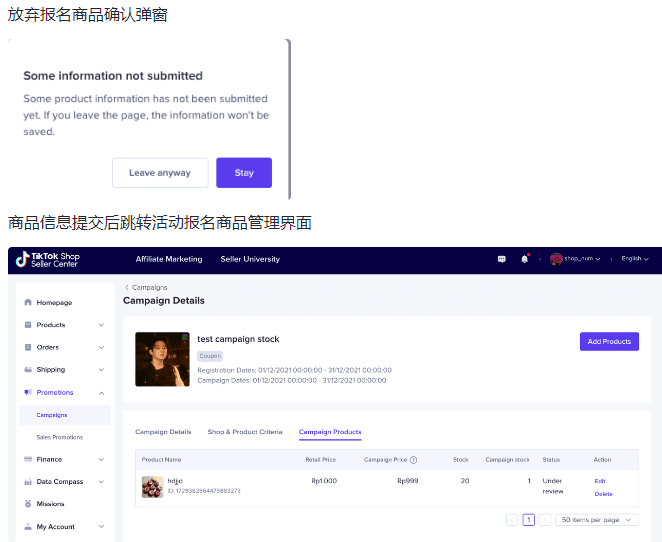
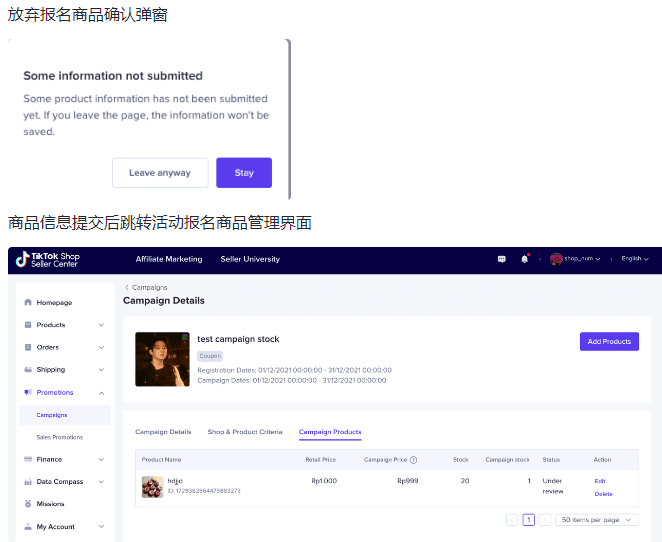
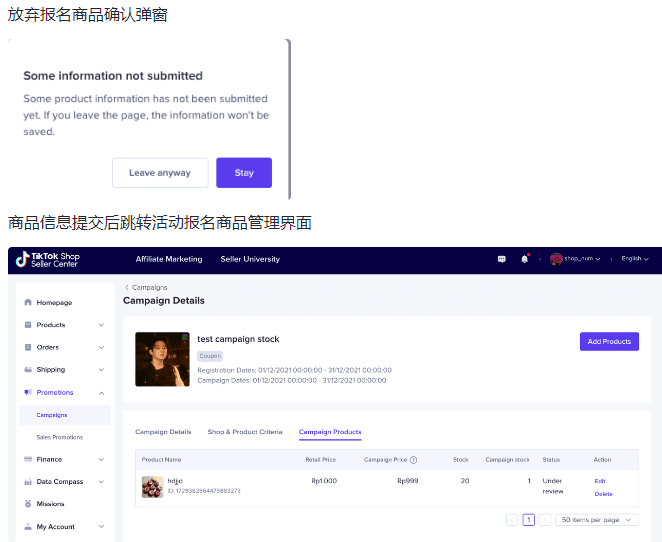
第三步:活动库存编辑(非必要)
说明
- 1.添加商品: 点击后可继续添加其他活动报名商品
- 2.编辑:点击后进入sku活动库存编辑弹窗
a. 可编辑信息-活动库存:
- •如果sku未填写过活动库存,则可以填写小于等于现有实时库存的活动库存
- •如果sku填写过活动库存,输入框内自动填入商品各sku实时的剩余活动库存,但活动库存仅支持增加,不支持减少,并且系统实时校验填写的活动库存值,若填写的活动库存值小于进入页面时初始的剩余库存,则显示:只能增加活动库存
b. 展示信息:
- •产品信息:商品缩略图、商品标题、商品id、商品的实时售价、商品活动价
- •Sku信息:
销售价格:sku的实时售价
活动价:sku的报名活动价
可用数量:sku的实时剩余非预定库存
活动数量(总数): 展示报名时填写的活动库存,若未填写过则展示-
活动库存(剩余):在活动总数量的活动库存下方显示增加值:+XX,在可用数量字段下方显示减少至:-XX
c. 点击‘更新’提交提报活动库存信息
- 3.删除:
a. 点击商品的“删除”按钮后,将该商品从列表中移除
b. 选择多个需要删除的商品可点击右上角的Delete按钮批量将商品从列表中移除
示意图
活动报名商品管理界面
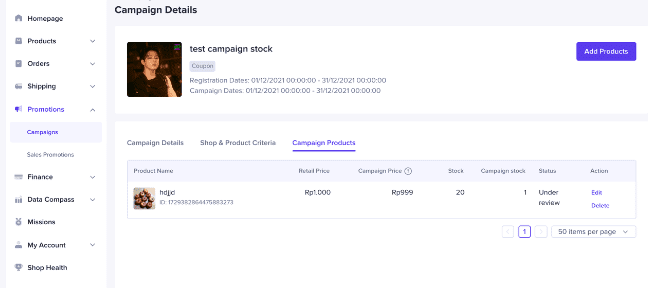
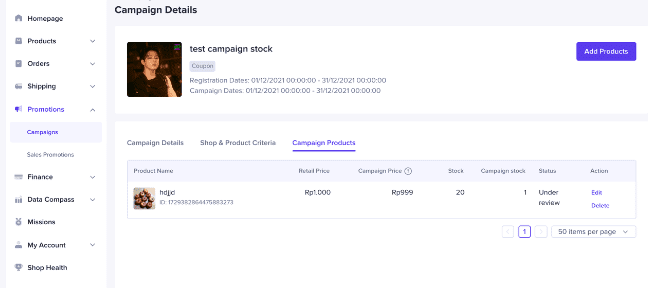
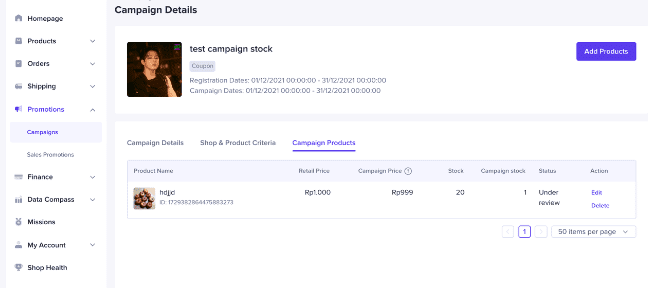
活动库存编辑界面
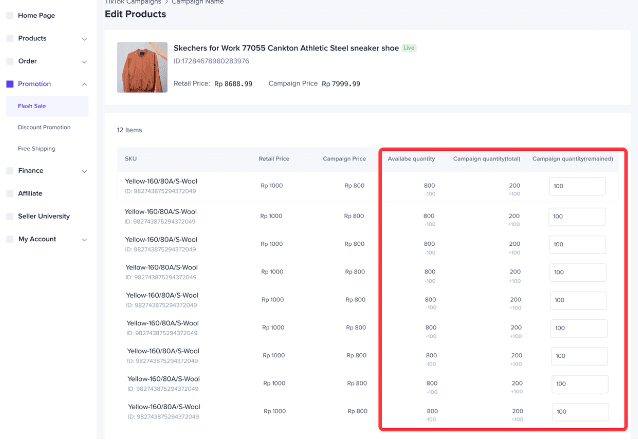
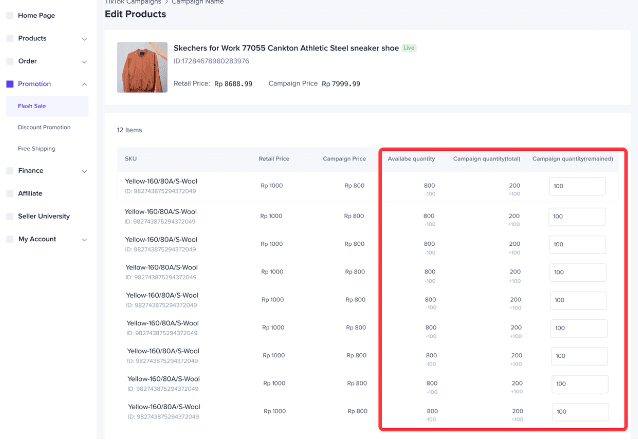
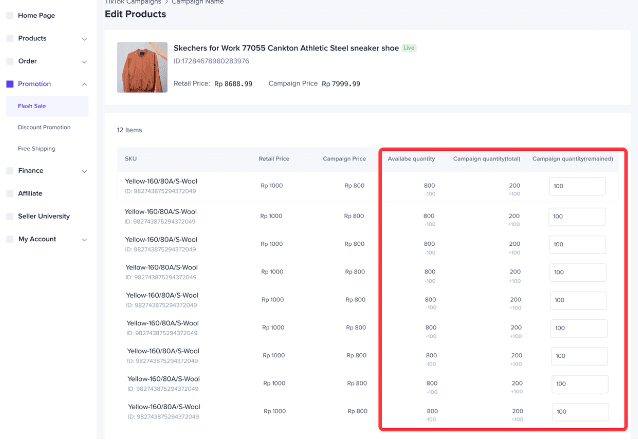
场景3:需要填写佣金率的报名流程
第一步:选择报名商品
说明
点击“注册并添加产品”按钮后显示选择商品弹窗;
- 1.符合商品条件指的是:符合商品门槛,且商品没有报名过此活动
- 2.如果没有符合条件的商品,显示:亲爱的卖家,你的产品不符合以下活动要求。
筛选条件
- 1.种类:支持到三级类目的筛选,不可同时选择多个类目
- 2.产品ID:支持商品id精确匹配
- 3.产品名称:支持商品名称模糊匹配
商品列表字段
- 1.说明
a. 左下角实时显示当前选中的商品数量
b. 不可报名商品复选框不可被选中,且在商品下方展示不可报名原因
c. 商品已在该活动中,显示复选框已被勾选,置灰不可操作
- 2.商品信息列表:商品主图、商品标题、商品id、售价(显示商品售价,多sku不同价格显示价格区间)、库存(显示商品的剩余库存)
操作按钮:
- 1.完成:当前有已选中商品才可点击,点击后,进入信息填写/确认页
- 2.取消:点击后退出批量选择商品弹窗,回到选择商品页
示意图:
报名按钮
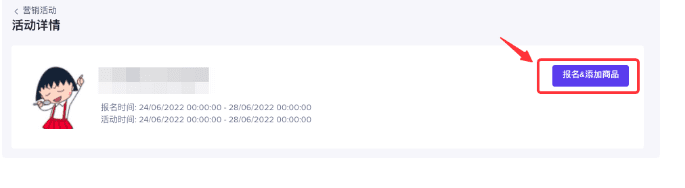
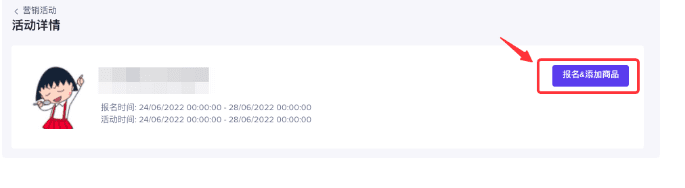
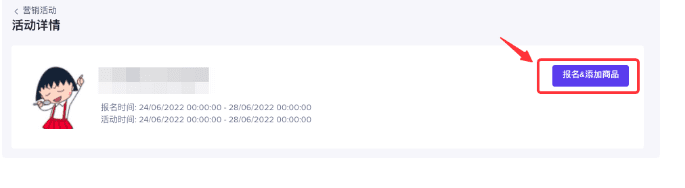
批量选择商品弹窗
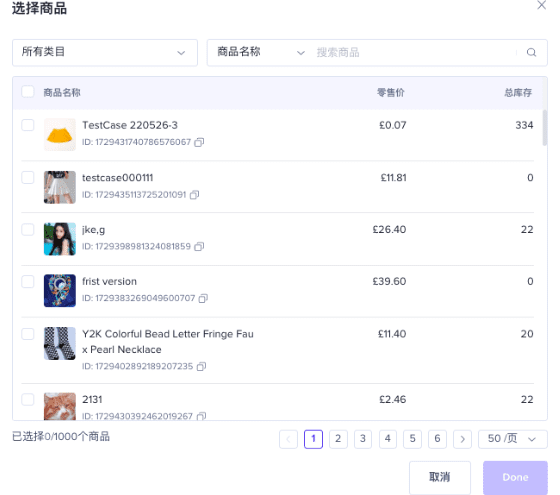
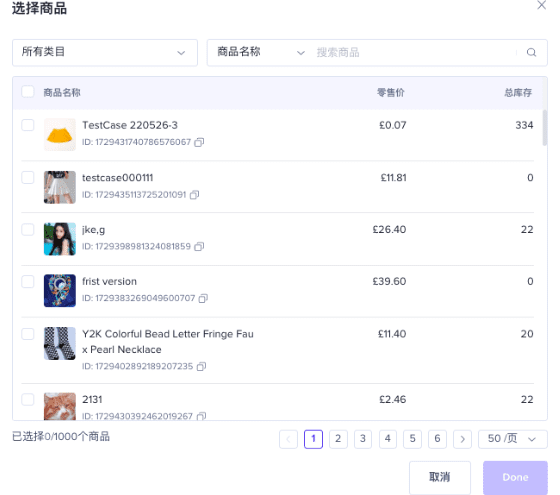
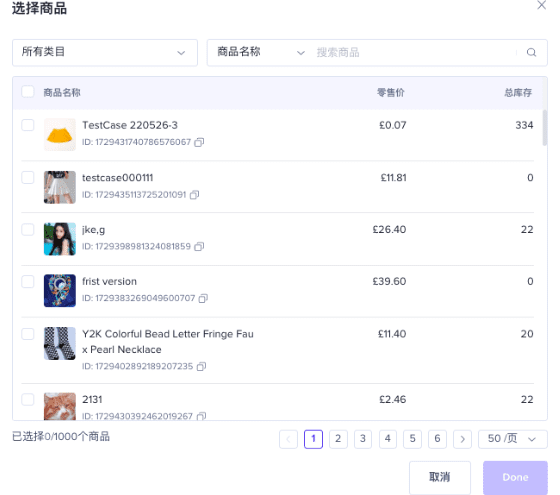
上传商品后进入商品信息确认界面
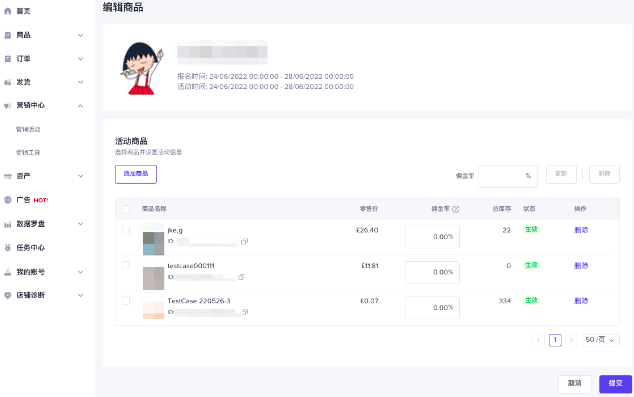
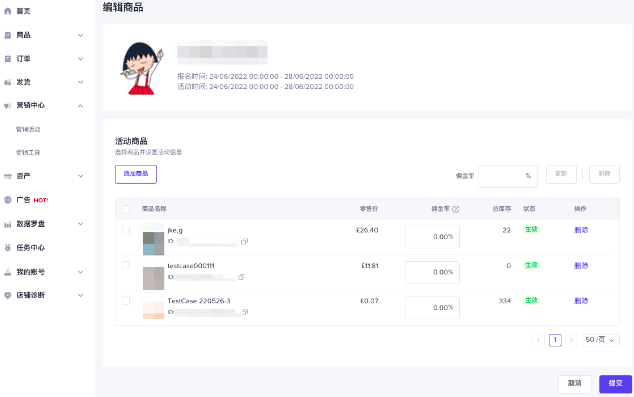
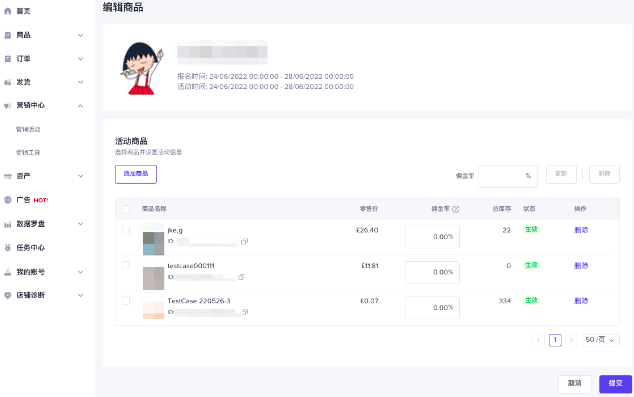
第二步:报名活动-填写报名商品信息/确认报名商品页
说明
填写信息
佣金率:单位%,必填项
- 1.可填写范围:[1,50],支持两位小数
- 2.若商品未设置佣金率,则需要填写
- 3.若商品已有佣金率,则调用达人端的佣金率直接显示,支持修改,修改后的佣金率必须≥修改前
- 4.选中需要统一佣金率的商品后可在右上角批量填写,批量填写后点击“更新”自动为所有选中商品填充同一佣金率,之后也可单独修改某个商品的佣金率
操作按钮
- 1.添加商品:点击后展示商品选择弹窗,可继续添加商品
- 2.删除:
a. 点击商品的删除按钮后,将该商品从列表中移除
b. 选择多个需要删除的商品可点击右上角的删除按钮批量将商品从列表中移除
- 3.提交:提交商品信息,对商品信息完整度及商品及商家门槛再次进行校验
a. 若未选择商品,默认提交所有商品,若选择部分商品则只提交已选择商品
b. 一次性提交商品上限1000个
c. 提交成功后跳转活动商品管理界面,跳转后可操作
- •添加产品:可继续添加可报名商品
- •删除:可删除待审核状态下的商品,点击后出现‘Delete’按钮
- •关闭:点击后,取消提交,回到活动详情页
列表字段
- 1.商品名称:展示商品主图+商品名称+商品id
- 2.商品售价: 多sku价格不同时用区间表示
- 3.商品库存: 显示的是商品的实时剩余库存(sku库存之和)
- 4.佣金率:sku的佣金率
活动报名记录查询
第一步:进入报名记录查询界面
点击‘已报名商品’进入查询界面,展示所有曾经报名过的商品
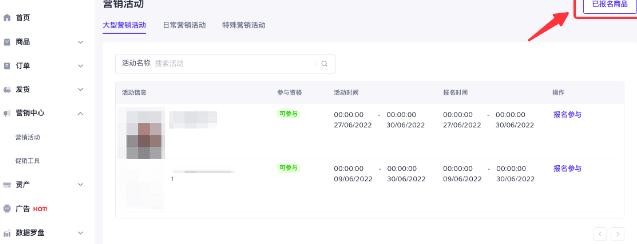
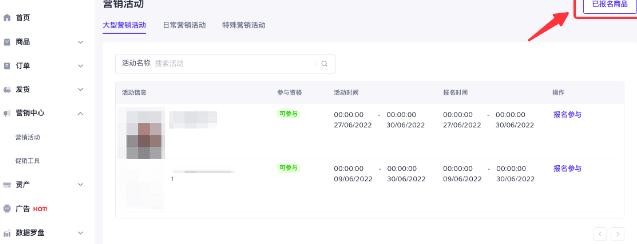
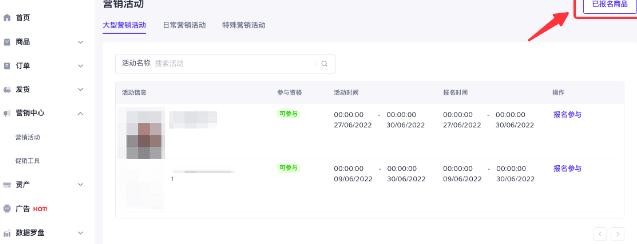
第二步:查询商品报名详情
说明
- •查询字段:
- ◦商品ID:商品ID精确匹配,可用逗号(不区分中英文)分隔同时填入多个商品id查询,最多100个个
- ◦商品名称
- ◦参与的活动
- ◦商品状态
- ▪待审核
- ▪失效
- ▪审核通过
- 已被平台组货
- ▪审核拒绝
- 报名信息:
- ◦活动信息:
- ▪ 活动名称
- ▪活动状态
- •进行中
- •已结束
- ◦商品信息:
- ▪商品名称、商品ID、商品主图
- ▪商品状态:
- •待审核
- •失效:活动已结束/自动退出活动/被运营移出活动/被平台治理/未被及时审核
- •审核通过
- •审核拒绝
- ▪报名时间
- •操作:
- ◦重置:点击后清空所有筛选项
- ◦查看详情:点击后跳转活动商品管理界面,查看该商品的报名信息详情,包括活动价、活动库存、佣金率
示意图:
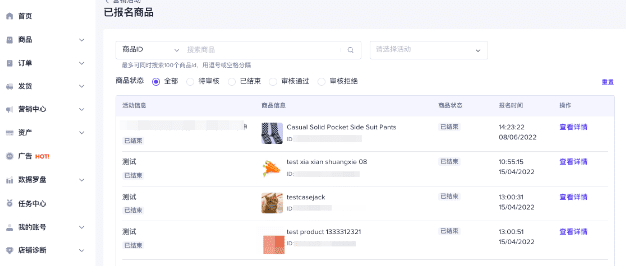
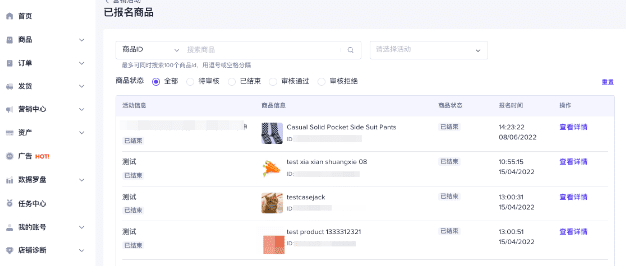
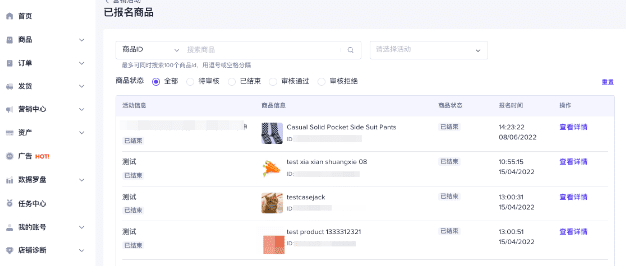
活动生效
- •活动价和活动库存生效逻辑
- •佣金率生效逻辑
- 1.商家选定商品后,系统查询达人侧该商品是否有创建过公开计划
a. 如果有,则在回填佣金率字段,支持商家修改,但需要大于等于已设置的佣金率才能提交报名
b. 如果没有,支持商家填写佣金率提交报名
- 2.创建成功后进入审核阶段,审核通过时商品进入达人带货商品池;
- 3.若商家报名后——审核通过前,商家自行创建了公开计划:
a. 商家通过招商系统报名的佣金率必须大于等于联盟佣金率才能审核通过;
b. 商家已自行创建新的公开计划,佣金率高于报名时填写的佣金率,不可审核通过,仅支持审核驳回,商家需要重新报名
c. 审核通过之后不能在商品招商系统中修改佣金率
d. 审核通过之后在联盟能改,改了同步活动报名的佣金